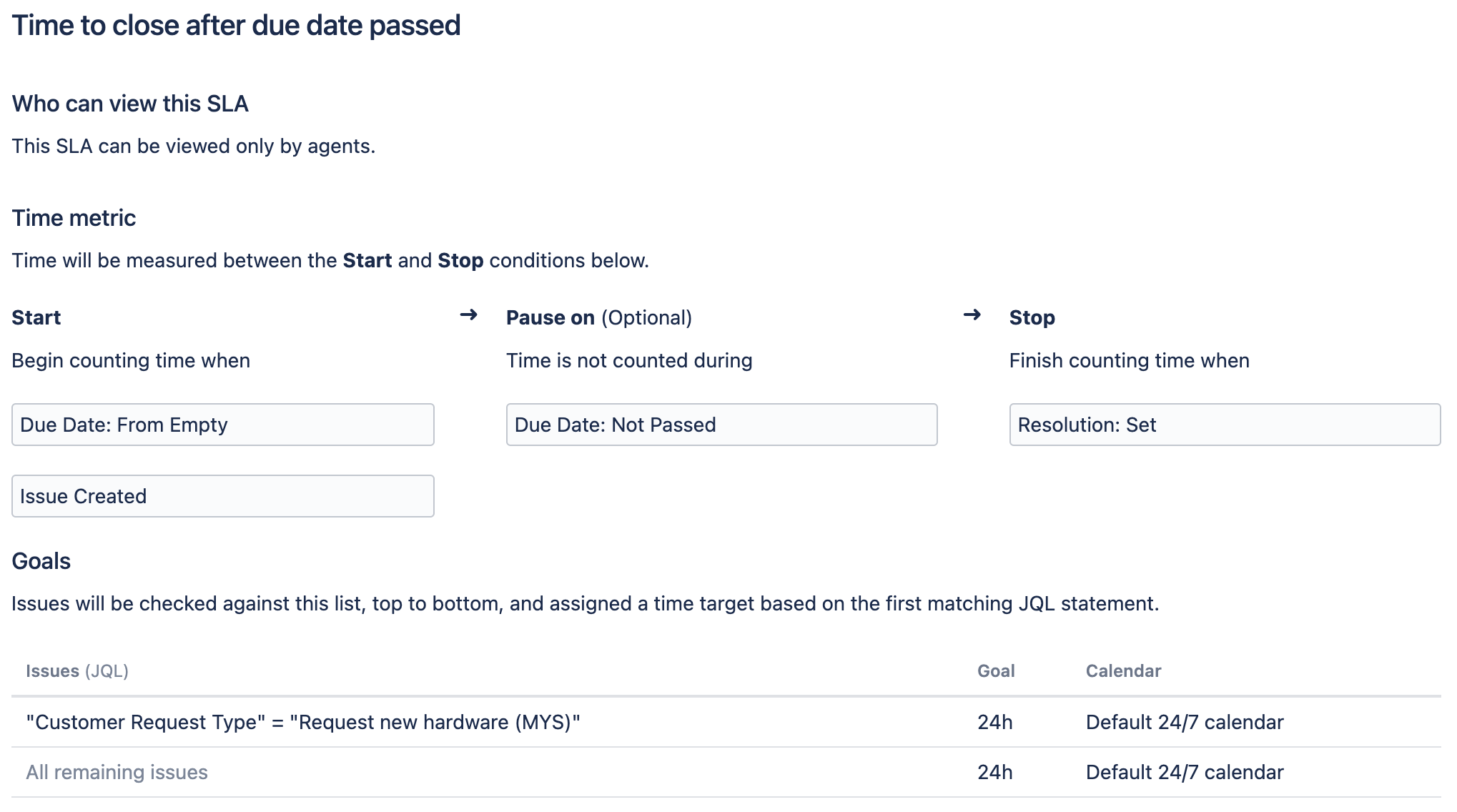例: 期限に基づく SLA の作成
ここでは、指定した期日を過ぎるまでタイム カウンターを停止させる、より動的な SLA を作成する方法の例を紹介します。
- サポートはすべてのハードウェア リクエストを 24 時間以内に解決しようとしています。
- 予定された期限にサプライヤからハードウェアを受け取るまで SLA を一時停止し、期限が過ぎたら SLA の一時停止を解除します。
- その他すべての課題には 24 時間という同じ対応時間の目標が設定されています。
チームが未来の特定の日付まで作業を開始できない場合、このように SLA をセットアップします。たとえば、新入社員が入社したときの PC のセットアップなどの例があります。
この SLA をトリガーするには、[課題タイプ] 画面で、[期限] フィールドを表示するように構成し、課題の作成時に [期限] フィールドを設定します。課題タイプ フィールドのセットアップ方法を確認する
課題の作成時に期限が入力されていない場合、リストの次の条件から時間がカウントされます。これは、課題が作成され、SLA が一時停止されていない時刻です。
次の条件を設定します。
| 条件 | 値 |
|---|---|
| Start | 課題を作成、期限: 空から |
| 一時停止 | 期限: 未超過 |
| 停止 | 解決状況: 設定済 |
次の順序で目標を設定します。
| 課題 | 目標 | カレンダー |
|---|---|---|
| 「カスタマー リクエスト タイプ」 = 「新規ハードウェアのリクエスト (CTF)」 | 2 時間 | 既定の年中無休のカレンダー |
| 未解決のすべての課題 | 24 時間 | 既定の年中無休のカレンダー |
最終更新日: 2023 年 10 月 13 日
Powered by Confluence and Scroll Viewport.